Cómo recibir alertas para dormir según cuándo necesitas despertarte

Cómo recibir alertas para dormir según cuándo necesitas despertarte
Cortana es el asistente personal en Windows 10. Durante los últimos cinco años, ha mejorado bastante en términos de lo que puede hacer, pero al igual que muchos asistentes personales de escritorio, todavía no se usa tanto ni es tan útil como el asistente personal. en un sistema operativo móvil.
Si bien Cortana no es tan popular como otros asistentes virtuales, todavía tiene algunos trucos ingeniosos bajo la manga. Puede configurar recordatorios, agregar eventos, buscar información, tomar notas rápidas e iniciar aplicaciones. También funciona bastante bien con comandos de voz.
No puedo encontrar a Cortana
Cortana debe estar habilitado antes de poder usarlo. Cuando arranca por primera vez con una instalación nueva de Windows 10, tiene la opción de configurar Cortana. Si se niega a configurarlo, puede hacerlo más tarde desde el escritorio.
Cortana funciona y se activa cuando su sistema Windows 10 tiene una conexión a Internet. Se necesita poco más para ponerlo en funcionamiento.
Cómo activar Cortana
Si no puede activar Cortana en Windows 10, pruebe las siguientes correcciones.
1. Reinicie Cortana
Cortana es una aplicación independiente. Si no puede activarlo, puede intentar reiniciar la aplicación.
2. Cambiar región
Oficialmente, Cortana está disponible solo en algunas regiones, sin embargo, encontrará que la aplicación funciona fuera de estas regiones. Algunas funciones pueden estar restringidas, pero la mayoría, como recordatorios, temporizadores, cuaderno, etc., funcionarán.
Si no puede activar Cortana en Windows 10, podría deberse a la configuración de su región.
3. Habilite los servicios de ubicación
Cortana depende de ciertos servicios para funcionar. La ubicación es uno de esos servicios que se utiliza para mostrar lugares cercanos, por ejemplo, recomendaciones de restaurantes o el clima actual. Asegúrese de tener habilitados los servicios de ubicación en Windows 10.
4. Desactiva el antivirus
Windows 10 viene con un antivirus llamado Windows Defender; sin embargo, muchos usuarios prefieren otras aplicaciones antivirus de terceros. Estas aplicaciones antivirus pueden bloquear Cortana o los servicios relacionados con Cortana, lo que a su vez puede evitar que se active la función.
5. Verifique la cuenta de Microsoft
Si su cuenta de Microsoft necesita atención, es decir, necesita que inicie sesión nuevamente, es posible que no pueda habilitar Cortana. Normalmente, debería recibir una notificación en el escritorio que le diga todo, pero de todos modos puede consultar la aplicación Configuración.
6. Ejecute el solucionador de problemas de búsqueda
Cortana estaba, hasta hace poco, vinculada a la función de búsqueda de Windows. Ahora es una aplicación independiente, pero la separación entre los dos servicios a menudo da como resultado errores y problemas extraños. Ejecutar el solucionador de problemas de búsqueda puede ayudar con los problemas de activación en Cortana.
7. Desinstale y vuelva a instalar Cortana.
Cortana se puede desinstalar y reinstalar como muchas aplicaciones de Windows 10. Una nueva instalación de la aplicación puede solucionar problemas. Debe ejecutar Windows 10 build 2004 para desinstalar y reinstalar Cortana.
Get-AppxPackage -allusers Microsoft.549981C3F5F10 | Eliminar-AppxPackage
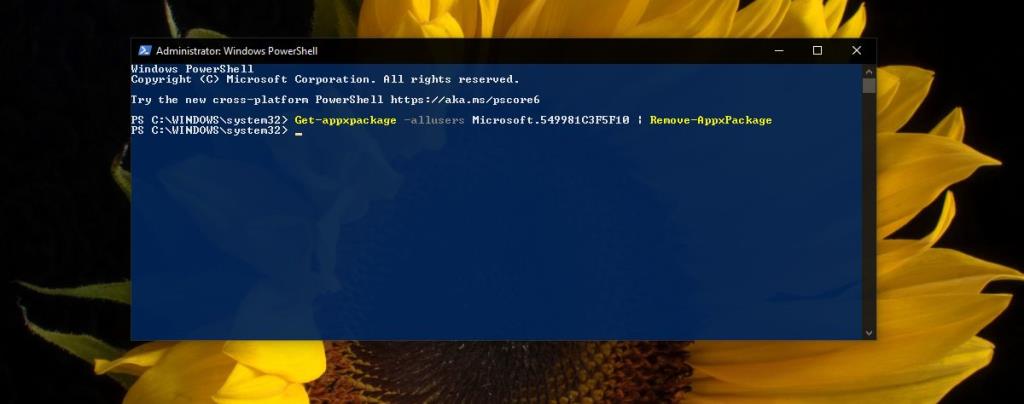
Habilitar Cortana: Conclusión
Cortana es útil en muchas pequeñas formas. Es poco probable que utilice comandos de voz en / durante el trabajo para abrir aplicaciones, pero sus recordatorios y cuadernos son bastante buenos. Si vives en una región compatible, podrás sacar más provecho de Cortana, convirtiéndola en una función que vale la pena usar.
Cómo recibir alertas para dormir según cuándo necesitas despertarte
Cómo apagar la computadora desde el teléfono
Windows Update funciona básicamente en conjunto con el registro y diferentes archivos DLL, OCX y AX. En caso de que estos archivos se corrompieran, la mayoría de las funciones de...
Últimamente, aparecen como hongos nuevos paquetes de protección del sistema, y todos ellos ofrecen una nueva solución de detección de spam y antivirus, y si tienes suerte...
Aprende a activar el Bluetooth en Windows 10/11. El Bluetooth debe estar activado para que tus dispositivos Bluetooth funcionen correctamente. ¡No te preocupes, es muy fácil!
Anteriormente, revisamos NitroPDF, un buen lector de PDF que también permite al usuario convertir documentos en archivos PDF con opciones como fusionar y dividir el PDF.
¿Alguna vez has recibido un documento o archivo de texto con caracteres redundantes? ¿El texto contiene muchos asteriscos, guiones, espacios vacíos, etc.?
Tanta gente me ha preguntado sobre el pequeño ícono rectangular de Google al lado del Orbe de Inicio de Windows 7 en mi barra de tareas que finalmente decidí publicar esto.
uTorrent es, sin duda, el cliente de escritorio más popular para descargar torrents. Aunque funciona a la perfección en Windows 7, algunas personas tienen...
Todos necesitamos tomar descansos frecuentes mientras trabajamos con una computadora; al no tomar descansos existe una gran posibilidad de que sus ojos se salgan (bueno, no salten).







